نرم افزار بلوتوث تبلیغاتی
نرم افزار ارسال بلوتوث تبلیغاتی بلواسمارت دارای محیطی کاملا فارسی می باشد که این امر استفاده از این نرم افزار ارسال بلوتوث را بسیار راحت و آسان کرده است و جهت استفاده از این نرم افزار نیازی به هیچ دانش فنی کامپیوتر نمی باشد و کاربر با یکبار استفاده و بهره گیری از فایل راهنما به راحتی می تواند از این سامانه ارسال بلوتوث استفاده نماید . در ذیل بخشی از امکانات این نرم افزار ارسال بلوتوث تبلیغاتی توضیح داده خواهد شد :
داشبورد نرم افزار بلوتوث تبلیغاتی
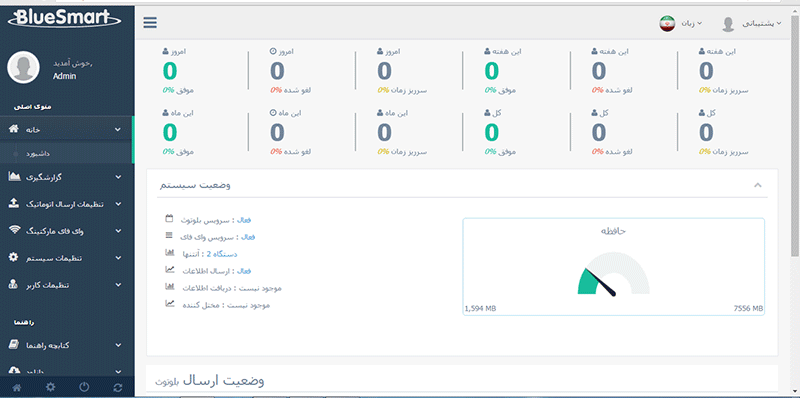
منوی اصلی سیستم تبلیغات بلوتوثی بلواسمارت
خانه : صفحه اصلی سیستم تبلیغات بلوتوثی (داشبورد) از این طریق قابل دسترس می باشد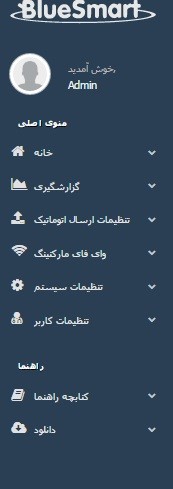
گزارشگیری : این گزینه امکان مشاهده ، گزارش گیری و تبدیل نتایج جستجو به فایل اکسل (Excel) را فراهم می کند
تنظیمات ارسال اتوماتیک : امکان تنظیمات ارسال و دریافت اطلاعات توسط سامانه تبلیغات بلوتوثی بلواسمارت را برای شما فراهم می سازد
وای فای مارکتینگ : جهت راه اندازی وب سایت آفلاین از این بخش باید اقدام کرد
تنظیمات سیستم : تنظیمات دستگاه تبلیغات بلوتوثی از قبیل نام دستگاه، زمانبندی ، جستجوی بلوتوث و ... را فراهم می کند
تنظیمات کاربر : تنظیمات مربوط به ناحیه کاربری از این بخش قابل اجرا می باشد
کتابچه راهنما : کتابچه راهنمای استفاده از دستگاه تبلیغات بلوتوثی در این بخش قرار داد شده است
دانلود : نرم افزارهای کاربردی لازم جهت مدیریت این سیستم ارسالگر بلوتوث در این بخش قرار داده شده است
وضعیت حافظه دستگاه ارسالگر بلوتوث
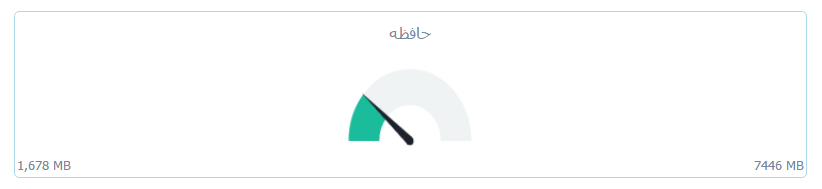
این قسمت وضعیت حافظه داخلی دستگاه را نمایش می دهد
خلاصه وضعیت ارسال
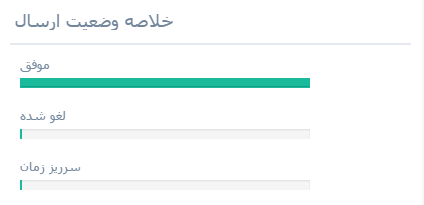
وضعیت ارسال فایل می تواند یکی از حالت های موفق ، لغو شده و سرریز زمان باشد . موفق ، یعنی فایل هایی که بدون مشکل و به طور کامل ارسال شده است . لغو شده ، فایل هایی که به خاطر صدور فرمان لغو توسط گیرنده ارسال نشده اند و سرریز زمان ، یعنی فایل هایی که به خاطر عدم دریافت پاسخ از سمت گیرنده ارسال نشده است .
گزارشات
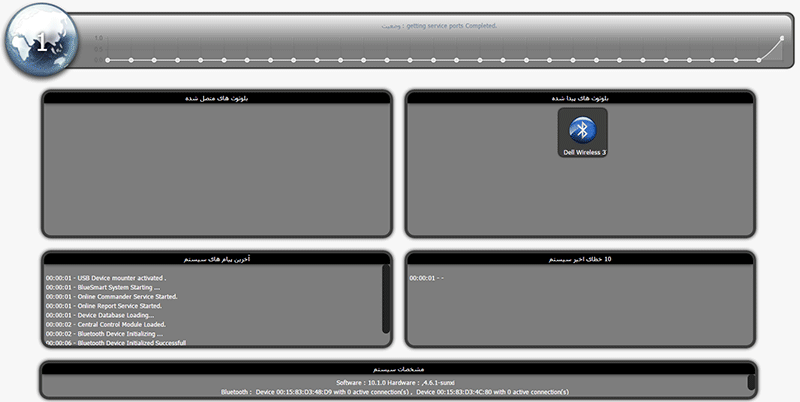
پس از ورود به فرم گزارش گیری فرم فوق نمایش داده می شود که دارای 4 بخش می باشد و قابلیت های زیر را برای شما فراهم می کند
- بلوتوث های متصل شده : دستگاه یا دستگاه هایی که در حال حاضر دستگاه در حال ارسال اطلاعات به آن ها می باشد را نمایش می دهد .
- بلوتوث های پیدا شده : دستگاه هایی که توسط بلوتوث سرور پیدا شده در این بخش نمایش داده می شوند .
- آخرین پیام های سیستم : سرویس های فعال روی دستگاه روی دستگاه را نمایش می دهد
- 10 خطای آخر سیستم : گزارشی از 10 خطای رخ داده در سیستم را نمایش می دهد .
تاریخچه
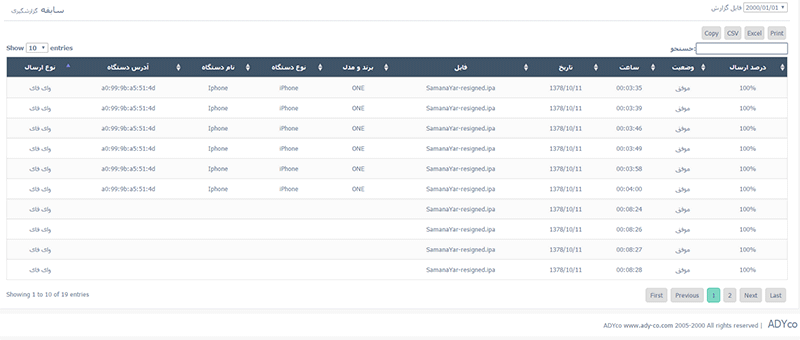
این بخش ، امکان مشاهده و گزارش گیری از فایل های ارسال شده را برای کاربر فراهم می کند . همچنین در این بخش امکان مشاهده مک آدرس گوشی ها ، نام دستگاه ، برند گوشی همراه ، فایل ارسال شده ، تاریخ و زمان و ارسال فایل را نمایش داد .
وضعیت ارسال بلوتوث
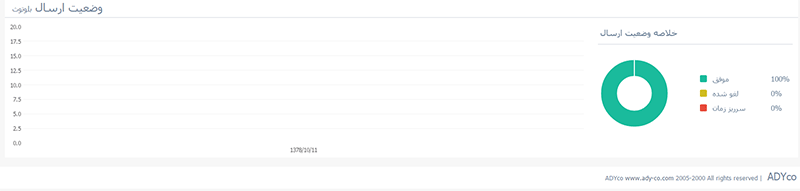
این بخش ، نمودار ترافیک ارسال اطلاعات را نشان می دهد .
خطوط و اشکال سبز رنگ تعداد ارسال های موفق ، قرمز ، ارسال های ناموفق به دلیل عدم موافقت گیرنده و ناریجی ، ارسال های ناموفق به دلیل سرریز زمان را نشان می دهد
لیست فایل های دریافت شده

این بخش اطلاعات و فایل های دریافت شده توسط دستگاه بلوتوث تبلیغاتی بلواسمارت را نشان می دهد . برای مشاهده فایل ها ، روی فایل مورد نظر کلیک کنید .و برای حذف فایل ها روی آیکون x در سطر مورد نظر کلیک کنید .

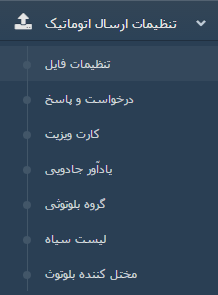 فرم تنظیمات فایل برای انجام کلیه تنظیمات ارسال فایل ها درنظر گرفته شده است . در این بخش امکان تعریف گروه های تبلیغاتی ، کارت ویزیت ، یادآور جادویی ، ارسال اتوماتیک فایل ، جوابگوی خودکار ، لیست سیاه و مختل کننده موبایل های همنامگنجانده شده است
فرم تنظیمات فایل برای انجام کلیه تنظیمات ارسال فایل ها درنظر گرفته شده است . در این بخش امکان تعریف گروه های تبلیغاتی ، کارت ویزیت ، یادآور جادویی ، ارسال اتوماتیک فایل ، جوابگوی خودکار ، لیست سیاه و مختل کننده موبایل های همنامگنجانده شده است
. جهت بارگذاری فایل هایی که قرار است بصورت اتوماتیک توسط دستگاه بلوتوث تبلیغاتی بلواسمارت ارسال گردند باید بر روی گزینه افزودن جدید کلیک کنید
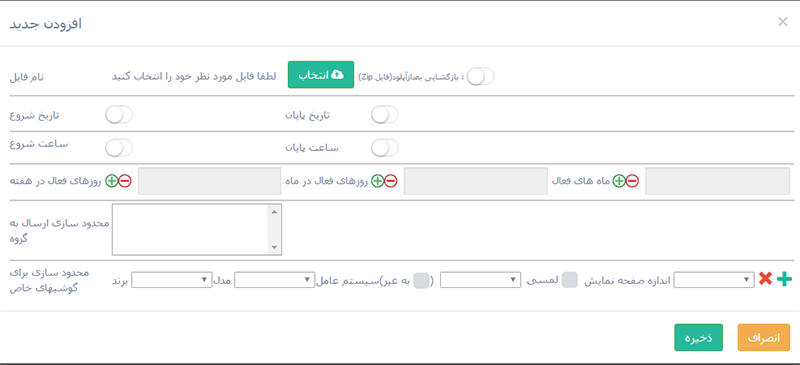
در قسمت تاریخ شروع و تاریخ پایان می توان یک روز برای ارسال این فایل در نظر گرفت و در قسمت ساعت شروع و ساعت پایان می توان یک ساعت شروع و پایان برای ارسال این فایل تنظیم کرد .
در قیمت محدود سازی برای گوشی های خاص می توانیم محدودیت های بیشتری برای ارسال این فایل در نظر گرفت برای نمونه بر اساس سیستم عامل ، مدل گوشی ، برند گوشی ، ابعاد صفحه نمایش ، و ... این کار را انجام داد .
کارت ویزیت (V-Card)
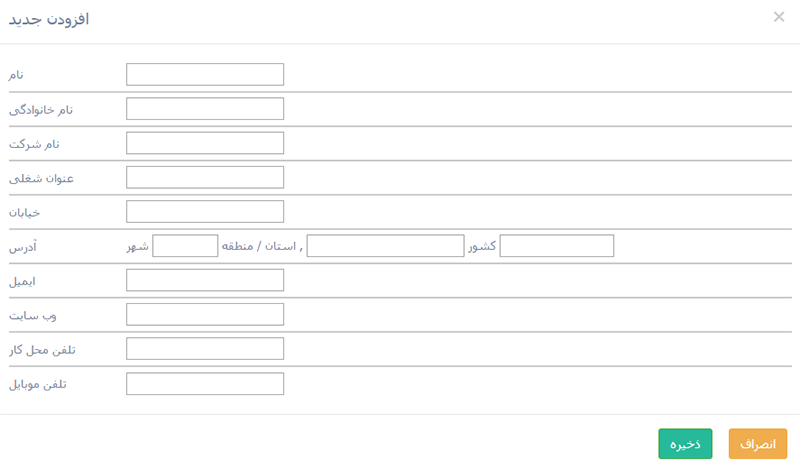
امکان تعریف کارت ویزیت را فراهنم می کند . برای این منظور روی دکمه جدید کلیک کنید . کارت ویزیت این قابلیت را دارد که به هنگام دریافت توسط موبایل در قسمت Phone book گوشی دریافت کننده ذخیره شود .
اطلاعات مورد نظر مانند نام ، نام خانوادگی ، شرکت ، عنوان و .. را وار کنید و روی دکمه ذخیره کلیک کنید . به محض ذخیره سازی v-card ، کارت ویزیت برای گیرندگان ارسال خواهد شد . برای وارد کردن شهر ، نام کشور ، نام منطقه یا استان و شهر را به ترتیب در جعبه متن های مربوطه وارد کنید .
یادآور جادویی (V-Calendar)
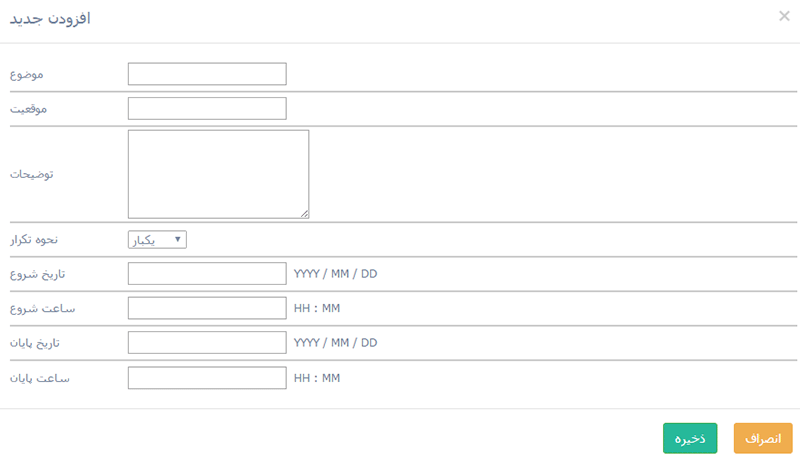
دستگاه های ارسال بلوتوث تبلیغاتی بلوامارت امکان تعریف یادآور جادویی را برای شما فراهم می کند . V-Calendar پس از انتقال به گوشی گیرنده به طور اتوماتیک در تقویم کاری گوشی مورد نظر قرا گرفته و در زمان های تعیین شده ظاهر می شود . برای مثال پیغامی حاوی عبارت دعوت از مشتری برای بازدید از یک فروشاه
درخواست و پاسخ
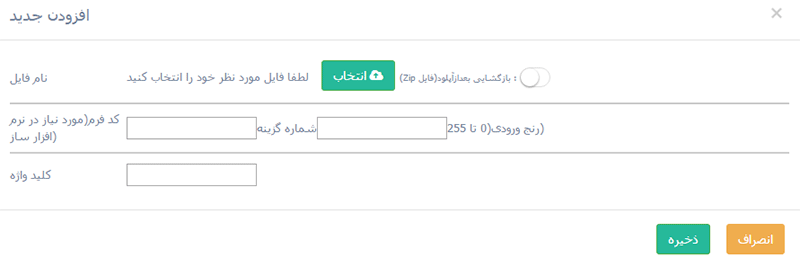
جوابگوی خودکار امکان ارسال فایل مورد نظر پس از دریافت عبارت خاصی را فراهم میکند . برای مثال ارسال لیست قیمت ها هنگام دریافت عبارت "قیمت یخچال چند است؟" به صورت خودکار ، برای درخواست کننده ارسال کند .
برای تعریف جوابگوی جدید مراحل ذیل را انجام دهید :
- روی دکمه جدید کلیک کنید
- فایل مورد نظر برای ارسال را از طریق دکمه Browse انتخاب کنید
- عبارت کلید را در قیمت Key وارد نمایید
- برای ذخیره جوابگو ، روی دکمه ذخیره کلیک کنید
توجه داشته باشید برای مثال قبل ورود عبارت "قیمت" در جعبه متن کافی می باشد و نیازی به تایپ کل عبارت "قیمت یخچال چند است؟" نمی باشد . همچنین ورود "قیمت" این مزیت را دارد که اگر درخواست کننده متنی حاوی "قیمت" برای بلواسمارت ارسال نماید ، فایل تعیین شده در این قسمت را دریافت خواهد کرد .
لیست سیاه
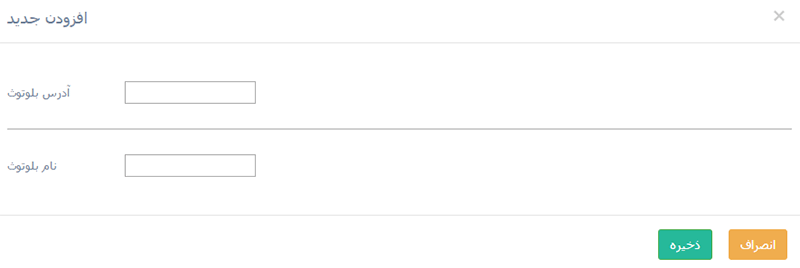
این بخش از نرم افزار امکان افزودن گوشی به لیست سیاه را فراهم می کند . با افزودن گوشی در لیست سیاه دستگاه ارسال بلوتوث تبلیغاتی دیگر هیچ ارسال و دریافتی به گوشی تعیین شده نخواهید داشت . برای افزودن گوشی به لیست سیاه مراحل ذیل را انجام دهید .
- روی دکمه جدید کلیک کنید
- آدرس بلوتوث یا نام دستگاه را جعبه های آدرس بلوتوث یا نام بلوتوث وارد کنید . توجه داشته باشید دو جعبه متن مذکور حالت OR دارد
مختل کننده (Spammer)
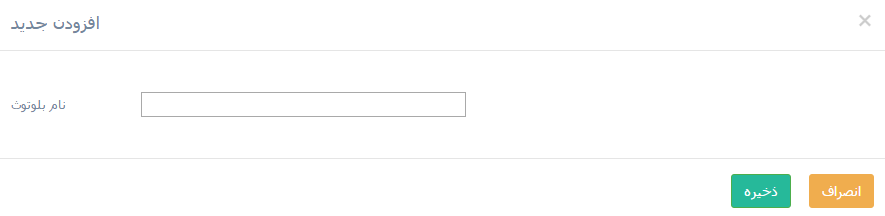
مختل کننده وظیفه مختل کردن بلوتوث هایی که هننام دستگاه بلوتوث تبلیغاتی بلواسمارت بوده و عملکرد آن را دچار اختلال می کند بر عهده دارد . برای تعیین نام جدید برای گوشی های همنام مراحل ذیل را انجام دهید :
- نام جدید برای بلوتوث همنام را در قسمت نام بلوتوث وارد نمایید
- روی دکمه ذخیره کلیک کنید
تنظیمات سیستم
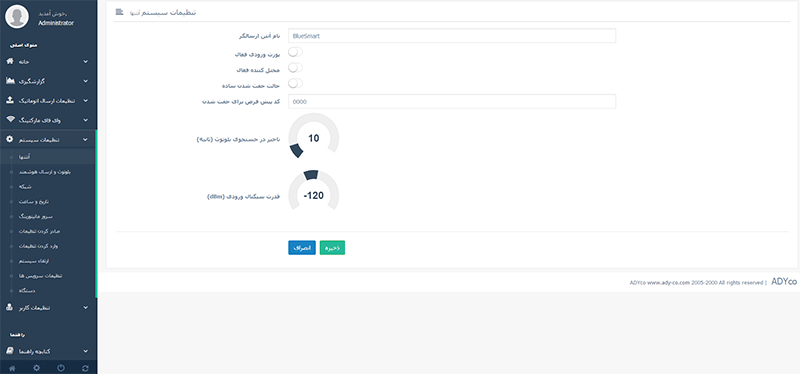
این فرم جهت مدیریت سیستم بلواسمارت در نظر گرفته شده است . کلیه آنتن ، بلوتوث ، داده های ارسالی ، تنظیمات شبکه و تنظیمات امنیتی از طریق این بخش قابل مدیریت است .
این بخش دارای زیر منوهای زیر می باشد :
- آنتن ها
- بلوتوث ارسال هوشمند
- شبکه
- تاریخ و ساعت سیستم
- سرور مانیتورینگ
- تنظیمات خروجی
- تنظیمات ورودی
- به روز رسانی سیستم
- تنظیمات سرویس
- دستگاه
تنظیمات کاربر

تنظیمات مربوط به کاربران نظیر اضافه کردن کاربر جدید از این طریق انجام می شود. این بخش داراس 3 زیر مجموعه می باشد
1 . اضافه/ویرایش/حذف : در این قسمت می توانید کاربران جدید برای استفاده از دستگاه تعریف نمایید و دسترسی های لازم را به ان کاربر دهید .
2. گزارش ها : گزارشی از کارهایی که با دستگاه انجام شده است نمایش داده می شود
3 . تغییر پسورد : جهت نغییررمز پیش فرض از این قسمت استفاده می شود
وای فای مارکتینگ
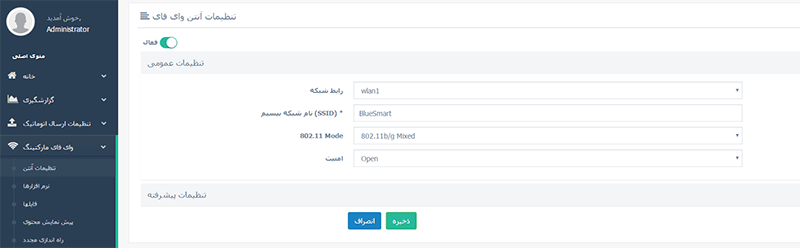
از این قسمت جهت انجام تنظیمات و هرگونه تغییر در صفحه وای فای افلاین دستگاه مورد استفاده قرار می گیرد
راهنما
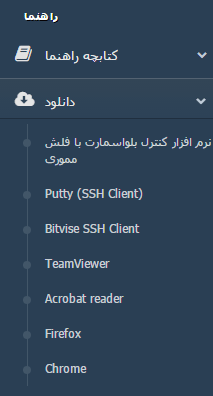 در این بخش می توانید فایل راهنمای کاربری دستگاه را دانلود کنید و در بخش دانلود می توانید نرم افزارهایی که برای کار با دستگاه نیاز است را دانلود و استفاده کنید
در این بخش می توانید فایل راهنمای کاربری دستگاه را دانلود کنید و در بخش دانلود می توانید نرم افزارهایی که برای کار با دستگاه نیاز است را دانلود و استفاده کنید